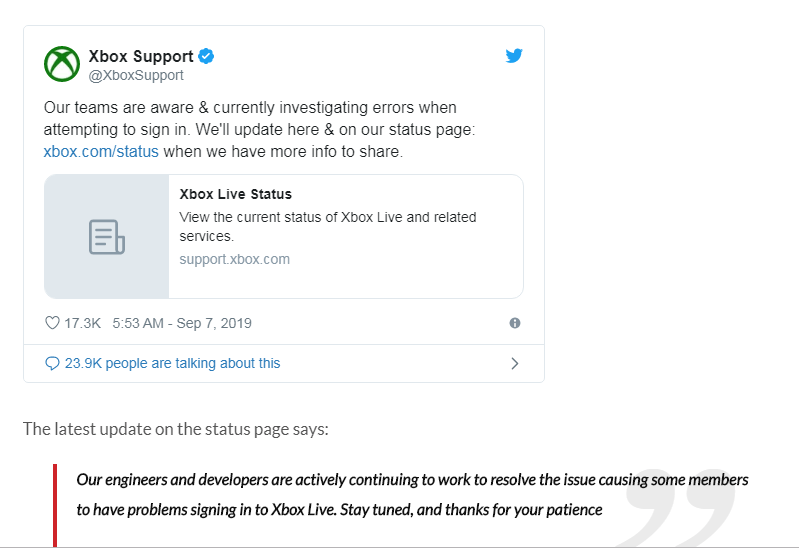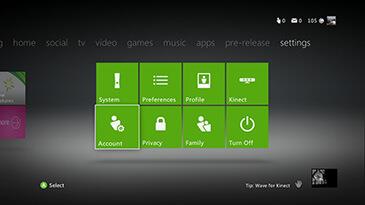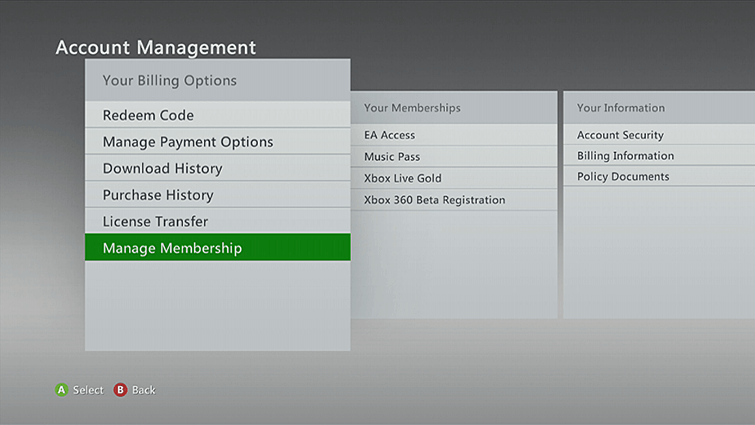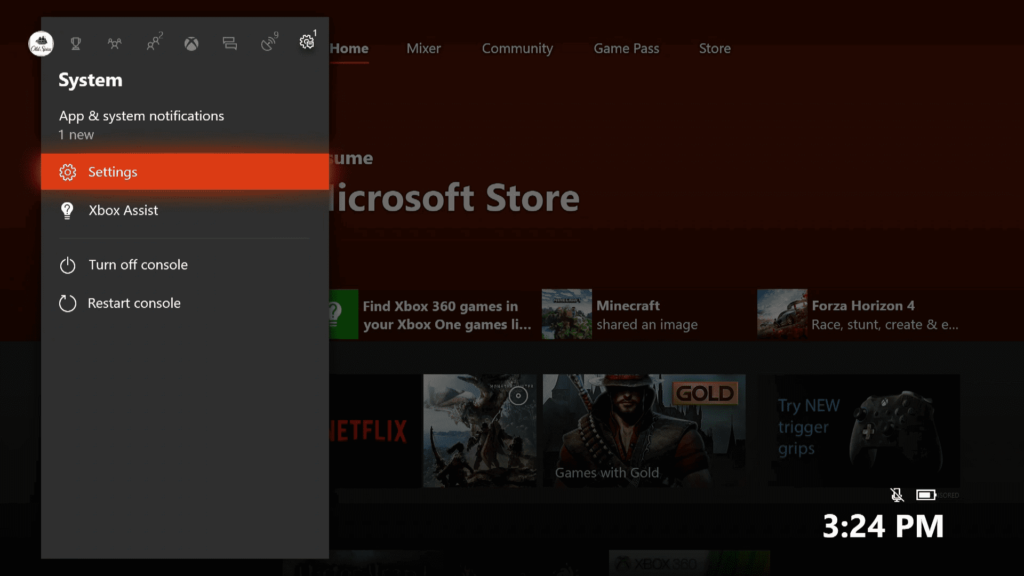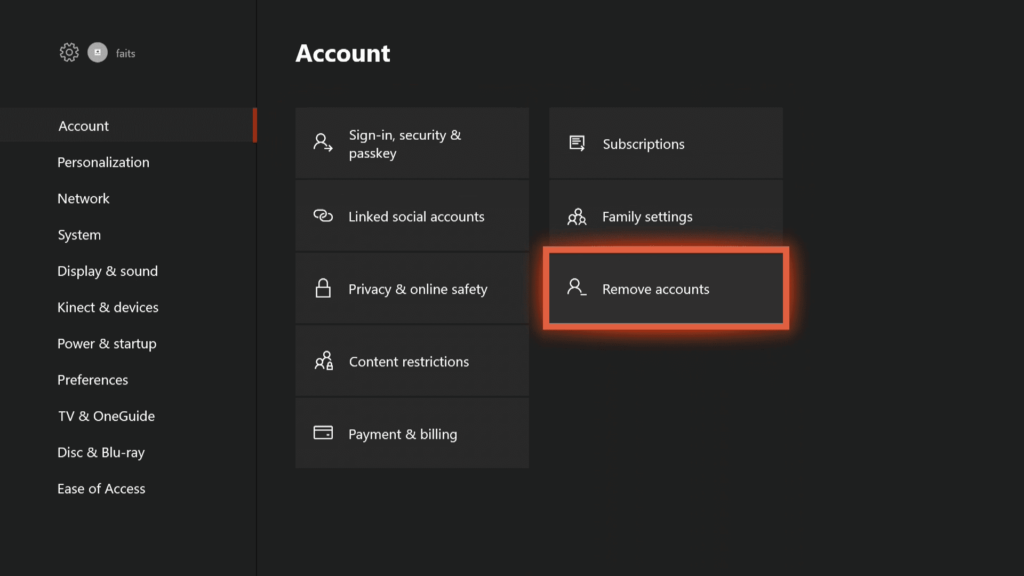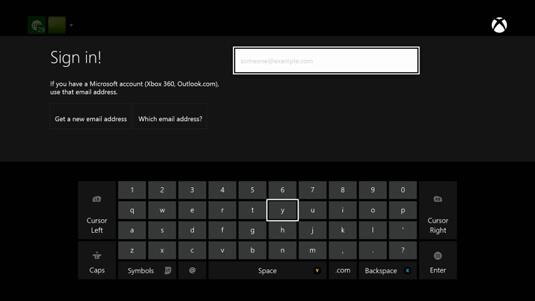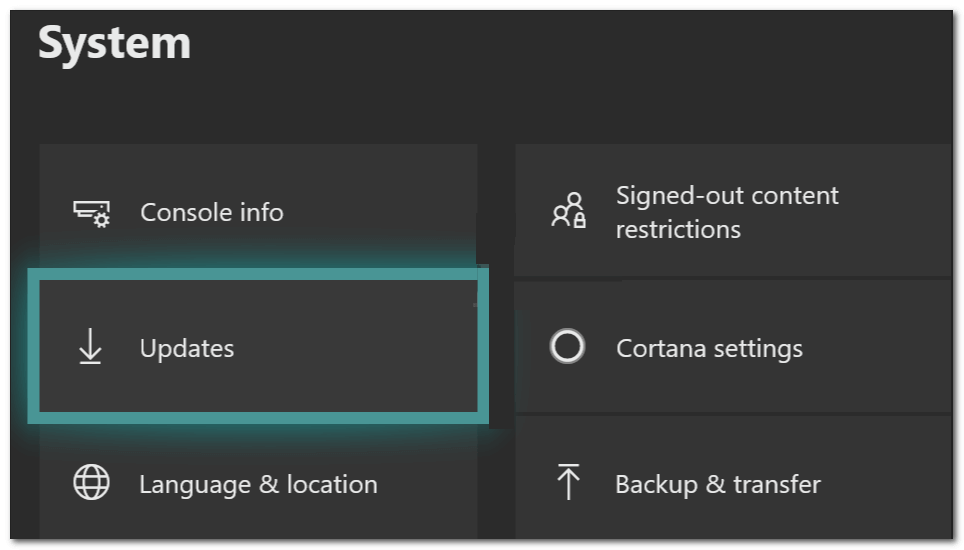Ben jij degene die Xbox ontvangt, laat me niet elke keer inloggen met fout 0x87dd0006 terwijl ik probeer verbinding te maken met Xbox Live?
Vraag ik me af waarom ik me niet kan aanmelden bij mijn account met mijn Xbox ? Op zoek naar de oplossingen om de fout 0x87dd0006 Xbox one te verwijderen , dan is dit artikel iets voor jou.
Vandaag laat ik in dit artikel zien hoe je fout 0x87dd0006 kunt oplossen wanneer je verbinding maakt met Xbox Live.
Xbox biedt toegang tot allerlei online services en geniet van tal van games op de Xbox-consoles. Maar helaas ontvingen gebruikers de 0x87dd0006-fout .
Welnu, de Xbox-aanmeldingsfout 0x87dd0006 is geen nieuwe fout, maar toch komen de Xbox-gebruikers deze tegen en Xbox-ondersteuning heeft hard geprobeerd om de fout 0x87dd0006 op te lossen.
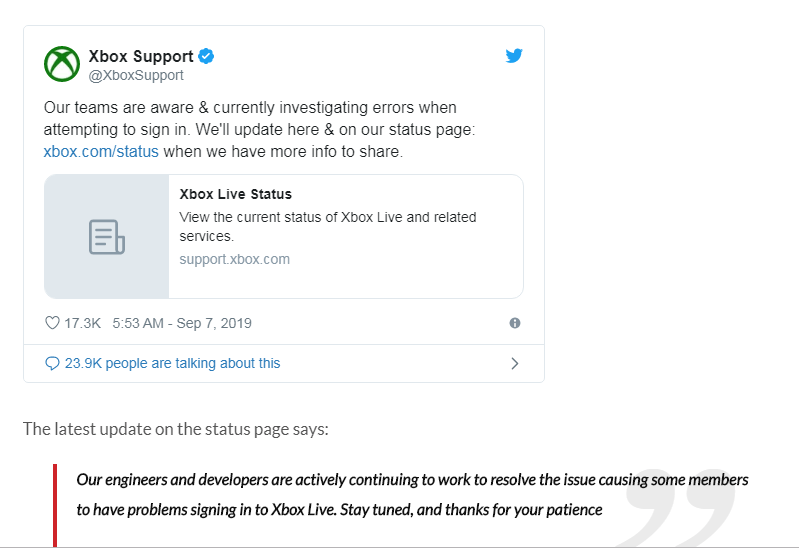
Maar toch komen veel gebruikers de 0x87dd0006-fout tegen in Xbox en als gevolg daarvan wordt Xbox niet geopend in Windows .
Het is gebleken dat Xbox One het belangrijkste slachtoffer was van de 0x87dd0006 Xbox One-fout. Desondanks zijn er ook andere redenen, zoals profielcorruptie, onjuiste factureringsgegevens en netwerkconfiguratie.
Dus, als je nog steeds met deze irritante fout wordt geconfronteerd, leer dan hier hoe je Xbox-aanmeldingsfout 0x87dd0006 volledig kunt oplossen met de gegeven mogelijke oplossingen.
Hoe los ik Xbox-foutcode 0x87dd0006 op?
Inhoudsopgave
Oplossing 1: Koppel de Ethernet-kabel los en log offline in
Dit is een werkende oplossing die voor veel gebruikers heeft gewerkt om het probleem met het niet aanmelden bij Xbox Live op te lossen. Hier moet u de Ethernet-kabel loskoppelen en offline inloggen , en na het inloggen de Ethernet-kabel opnieuw aansluiten en opnieuw proberen in te loggen.
Ik hoop dat dit voor u werkt om het probleem op te lossen, maar als u nog steeds Xbox-aanmeldingsfout 0x87dd0006 tegenkomt, volgt u de tweede oplossing.
Oplossing 2: controleer of uw factuurgegevens correct zijn
Zoals hierboven is besproken, komen veel gebruikers de Xbox 0x87dd0006- aanmeldingsfout tegen vanwege onjuiste factureringsgegevens , dus het is de moeite waard om te controleren of alle ingevoerde informatie correct is.
Volg de stappen om de factuurgegevens vanuit elke browser te controleren:
- Inloggen op Microsoft-account
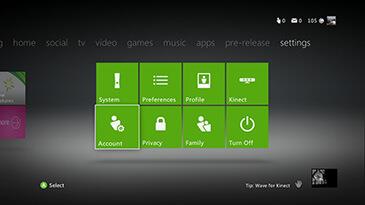
- En ga naar het gedeelte Betaling en facturering > kies Factureringsgegevens.
- Kies nu > beheer profieloptie > wijzig de gewenste informatie .
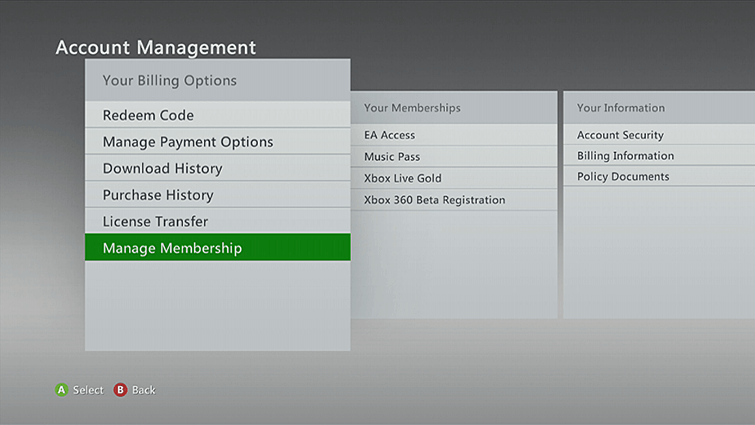
Ik hoop dat dit voor u werkt, maar als u geen toegang kunt krijgen tot het Microsoft-account , volgt u de gegeven stappen.
Probeer het factuuradres op Xbox One te wijzigen door de gegeven stappen te volgen
- Scrol op het startscherm naar links > gids openen
- Selecteer nu Instellingen > Alle instellingen.
- Kies vervolgens in het accountgedeelte Betaling en facturering
- En selecteer Factuuradres wijzigen.
- Bewerk nu de factuurgegevens en om de factuurgegevens die niet bewerkt hoeven te worden over te slaan, drukt u op de B-knop op uw controller > Volgende
- Na het wijzigen van de gewenste gegevens > kies Info opslaan om wijzigingen op te slaan.
Zorg er ook voor dat de factureringsgegevens op Microsoft Live en Xbox overeenkomen op beide websites om de Xbox one 0x87dd0006-fout op te lossen .
Oplossing 3: verwijder uw profiel
Als het wijzigen van het factuuradres niet werkt om de fout 0x87dd0006 op te lossen, kan dit een probleem zijn met betrekking tot het profiel. Hier moet je het verwijderen en opnieuw downloaden om het probleem op te lossen kan niet inloggen op Xbox live.
Volg hiervoor de stappen:
- Op de controller > druk op de Xbox-knop om de guide te openen.
- Kies nu Systeem > ga dan naar Instellingen.
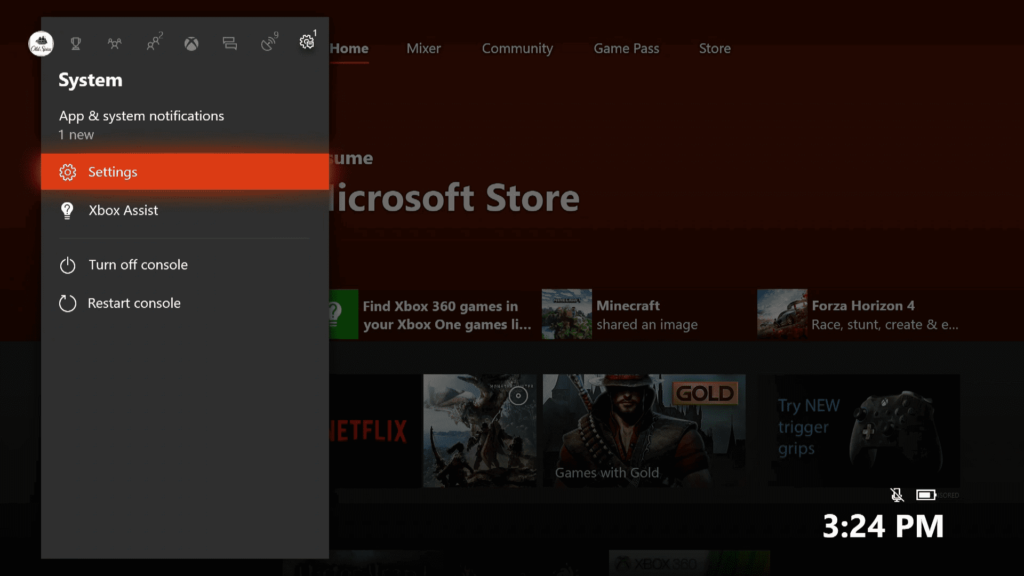
- Navigeer vervolgens naar Accounts > kies voor Accounts verwijderen
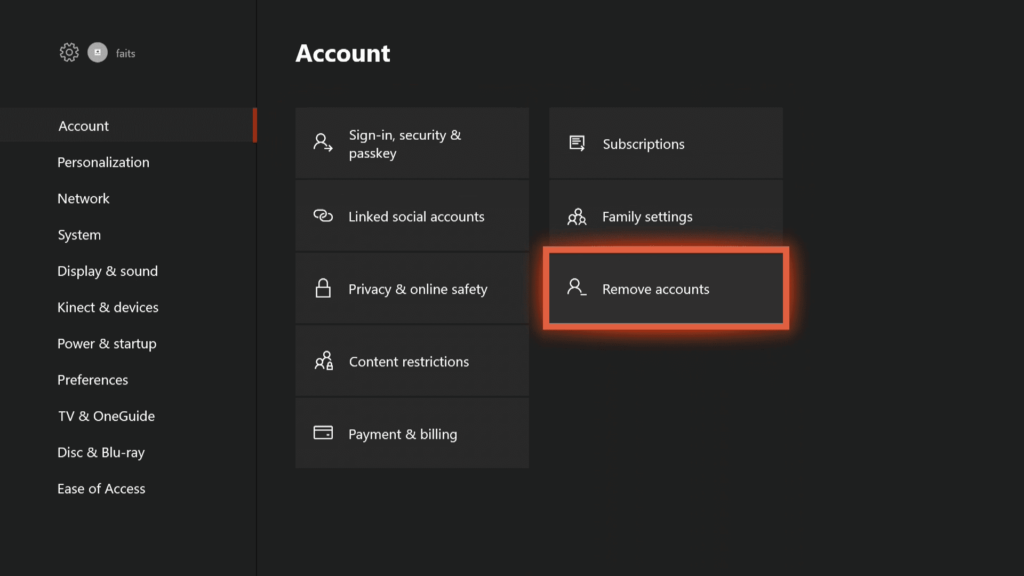
- En kies het account dat je wilt verwijderen > klik op Verwijderen om het te verwijderen
En nadat je dit hebt gedaan, moet je het account opnieuw toevoegen, volg de stappen om dit te doen:
- Open de gids opnieuw door op de Xbox-knop te drukken.
- Kies nu je avatar > ga naar beneden > kies voor Nieuwe toevoegen .
- Voer vervolgens inloggegevens in
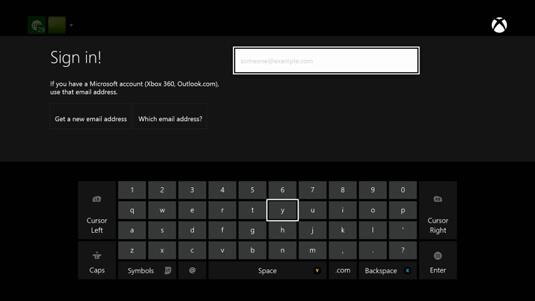
- En ga akkoord met de Service- en Privacyvoorwaarden
Volg vervolgens de instructies op het scherm om het account en de beveiliging te beheren. En controleer of de fout 0x87dd0006 bij het verbinden met Xbox Live is opgelost of niet.
Oplossing 4: werk de console bij
Het installeren van de updates die nodig zijn om het veiliger en foutloos te maken. Dus hier wordt voorgesteld om uw console bij te werken. Dit kan voor u werken om de Xbox-foutcode 0x87dd0006 op te lossen .
Volg hier de stappen om dit te doen:
- Druk op de Xbox-knop > open de guide.
- Ga nu naar Instellingen > kies Alle instellingen.
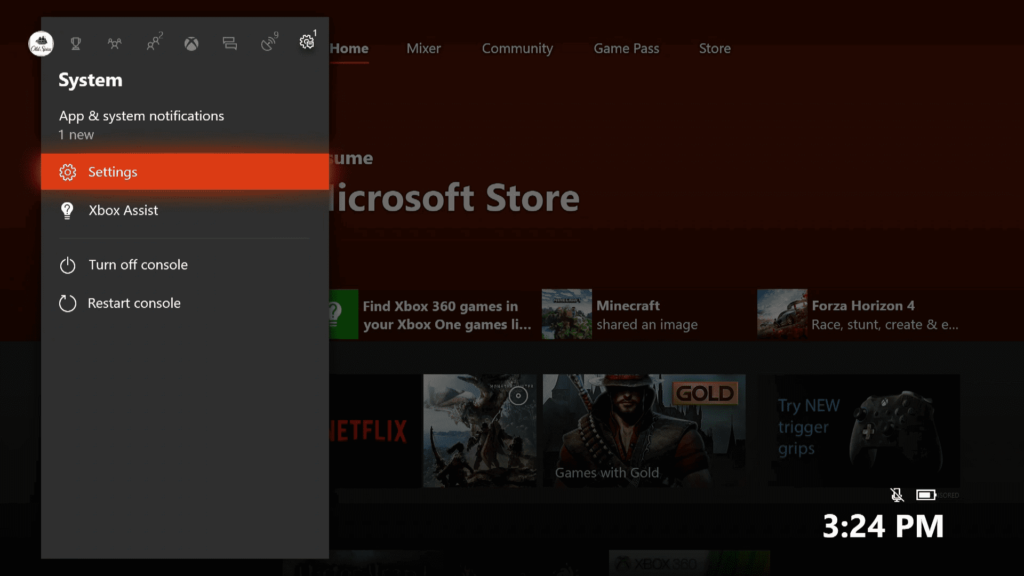
- En ga naar Systeem > Updates
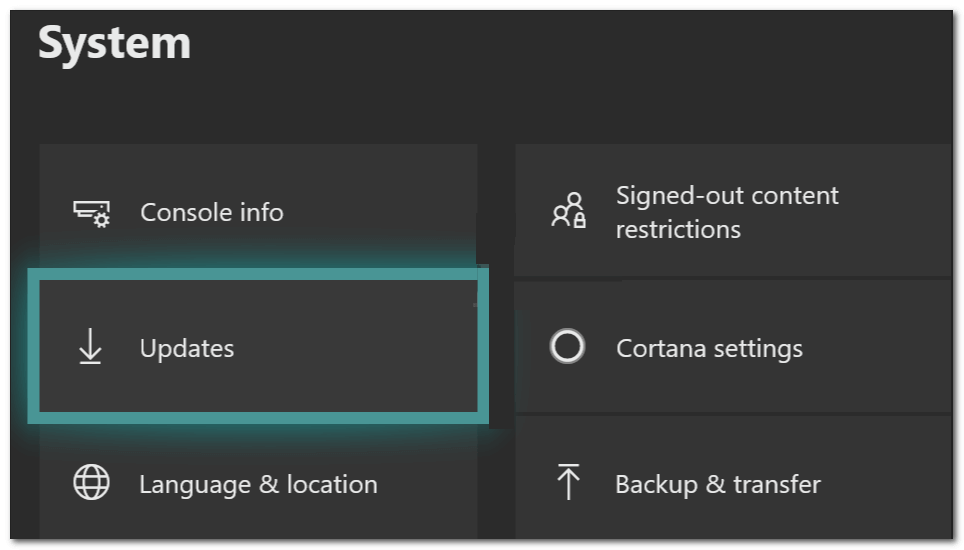
- Kies Console bijwerken om te controleren op updates en zorg ervoor dat u de nieuwste versie gebruikt.
Controleer nu of het Xbox-probleem is opgelost of niet.
Oplossing 5: verifieer / herstart uw router
Zoals hierboven vermeld, kan de netwerkconfiguratie ook de Xbox one-fout veroorzaken. Dus hier wordt aanbevolen om uw router opnieuw op te starten, aangezien uw netwerkconfiguratie opnieuw wordt ingesteld, kunt u opnieuw beginnen.
Als je een draadloze router hebt, start deze dan ook opnieuw op, maar schakel je Xbox uit voordat je hem opnieuw opstart . En nadat u dit hebt gedaan, schakelt u uw Xbox-console opnieuw in en probeert u in te loggen.
Ik hoop dat dit de Xbox-aanmeldingsfout 0x87dd0006 oplost, zo niet, probeer dan uw modem- en routerconfiguratie te wijzigen. Het lijkt erop dat het probleem zich voordoet met de draadloze router van Netgear , dus als u dit probleem ondervindt, kunt u proberen uw modem-/routerconfiguratie te wijzigen.
Maar zorg ervoor dat u de handleiding van de router en modem raadpleegt, want dit is een geavanceerde procedure.
Fix 6: log in op een ander account
Sommige gebruikers meldden dat de 0x87dd0006- fout was opgelost toen ze zich aanmeldden bij verschillende accounts.
Het is dus de moeite waard om het eens te proberen, en als u een ander account heeft, log dan uit en probeer u aan te melden met de verschillende accounts.
Fix 7: log uit bij elk account en vergeet uw wifi
Welnu, als geen van de hierboven gegeven oplossingen voor u werkt om de Xbox one 0x87dd0006-fout op te lossen , dan is de enige overgebleven optie om uit te loggen bij alle accounts en services> en de optie 'Wi-Fi vergeten ' te kiezen om de fout te herstellen.
Ga hiervoor naar de instellingen en log uit van alles en de netwerkverbinding gaat offline. Vergeet je wifi-verbinding > en voer een harde reset van Xbox uit.
Schakel vervolgens uw Xbox in en maak verbinding met wifi en probeer u aan te melden bij uw account en controleer of het probleem is opgelost of niet.
Controleer de gezondheid van uw Windows-pc of laptop
Ik hoop dat de gegeven fixes voor u werken om de Xbox one-fout 0x87dd0006 op te lossen , maar als dat niet het geval is, kan dit gebeuren vanwege de systeemcorruptie die u worstelt met de 0x87dd0006- fout.
Dus hier wordt voorgesteld om uw systeem te scannen met de PC Repair Tool , dit is een geavanceerde reparatietool die door slechts eenmaal te scannen de corrupte ontbrekende bestanden detecteert en vervangt .
Het is ook in staat om andere computergerelateerde fouten op te lossen, zoals DLL-fouten, toepassingsfouten, BSOD-fouten, hardnekkige computerfouten, u te beschermen tegen bestandsverlies, malware en virusinfecties, enz . Dit lost niet alleen fouten op, maar verbetert ook de prestaties van de Windows-pc.
Download PC Repair Tool om veelvoorkomende computerproblemen op te lossen
Conclusie:
Welnu, de fout 0x87dd0006 kan problemen veroorzaken op Xbox en hierdoor kunt u zich niet aanmelden bij Xbox Live.
Ik hoop dat je na het proberen van de gegeven oplossingen de Xbox-aanmeldingsfout 0x87dd0006 kunt oplossen . Zorg ervoor dat u de gegeven fixes zorgvuldig volgt om verdere corruptie te voorkomen.
Als u een suggestie heeft, opmerkingen heeft, kunt u deze met ons delen.
Veel geluk..!